3 métodos fáceis para baixar fotos de perfil no WhatsApp

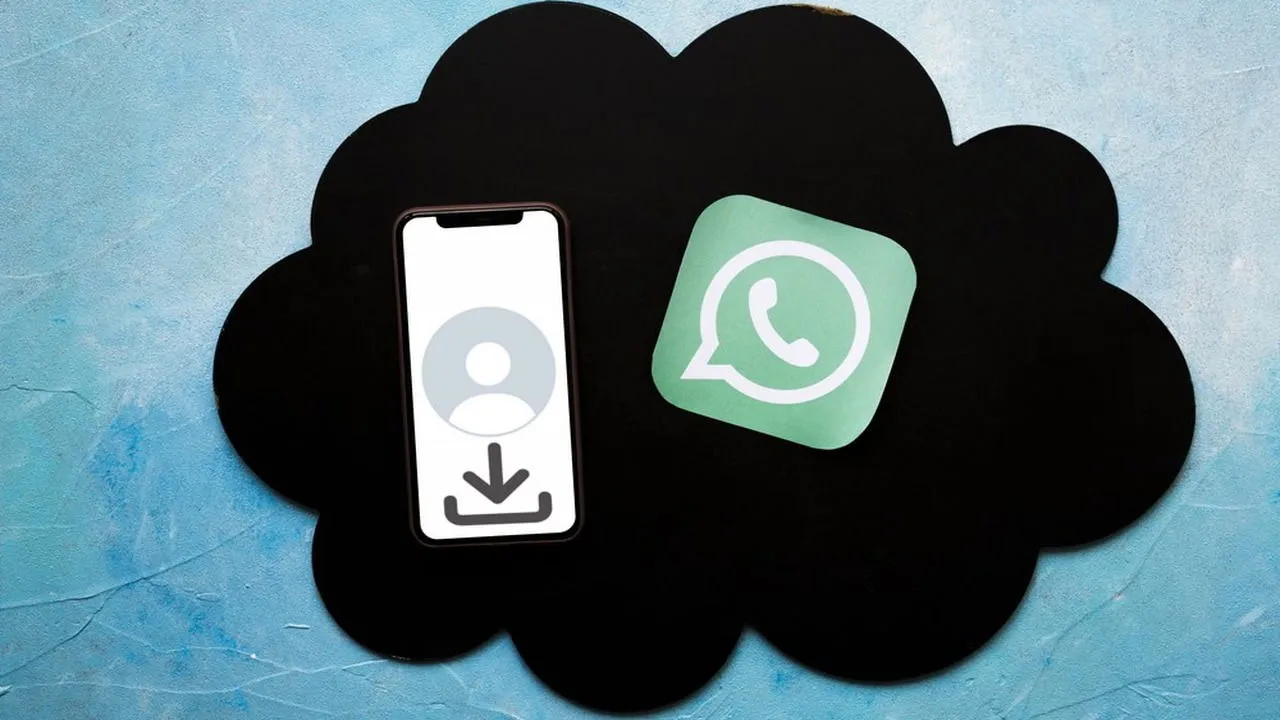
Para proteger a privacidade do usuário, o WhatsApp impede que você baixe – ou mesmo tire – capturas de tela da foto de perfil de outra pessoa. No entanto, se você ainda precisa salvar a foto de perfil de um contato, aqui estão algumas soluções alternativas.
Tire uma captura de tela da visualização menor
Se a qualidade da foto não importa para você, esse método é mais do que suficiente. O WhatsApp bloqueia capturas de tela da pré-visualização completa da foto dentro da seção de informações de contato. No entanto, ele ainda permite que você tire uma captura de tela da pré-visualização pequena.
Na seção Chats , toque na foto do perfil do contato para ampliá-la. Ela abrirá uma pequena prévia com outros conteúdos de chats ainda sendo exibidos. Basta tirar uma captura de tela dela.
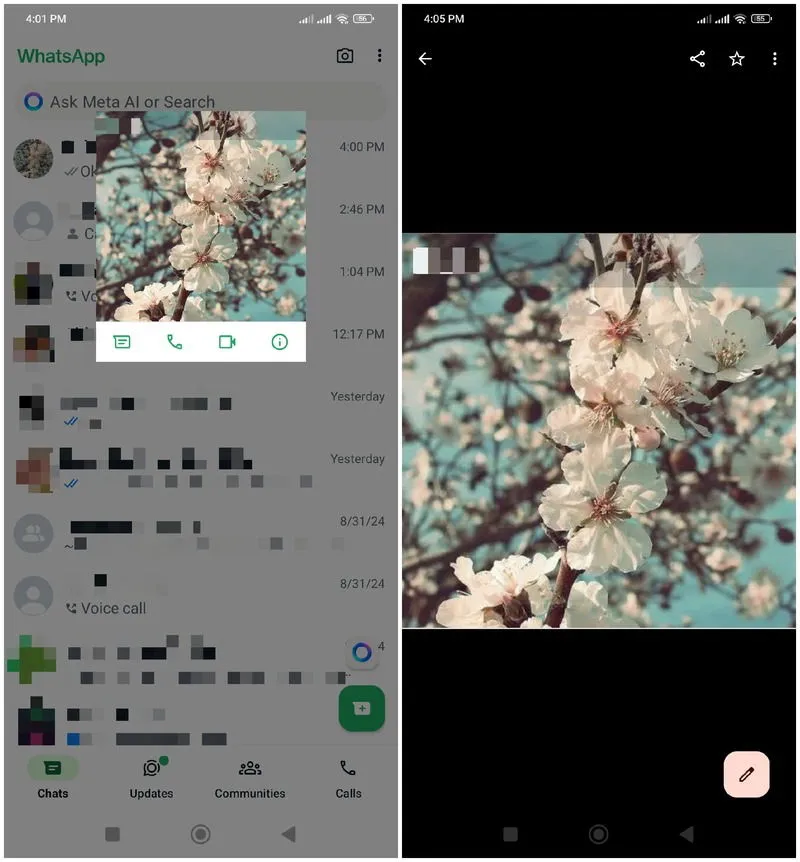
Edite a captura de tela usando o editor de fotos nativo para cortar o conteúdo extra nas laterais da foto. A imagem terá baixa qualidade, mas será boa o suficiente para identificar o que há nela.
Use um baixador de fotos de perfil do WhatsApp online
Você também pode usar uma ferramenta de download de fotos de perfil do WhatsApp que tornará a foto disponível em sua interface. No entanto, essas ferramentas dependem de ter a privacidade da foto de perfil definida como Todos em vez de apenas contatos. Portanto, não funcionará se o usuário não tiver tornado sua foto de perfil publicamente disponível.
Recomendamos o aplicativo web WhatsApp DP Downloader para isso, pois ele é gratuito e rápido. Acesse-o a partir de navegadores de desktop ou móveis seguindo os passos abaixo:
Selecione o país de origem do número de telefone para adicionar o código do país, insira o número de telefone e clique/toque no botão Baixar agora .
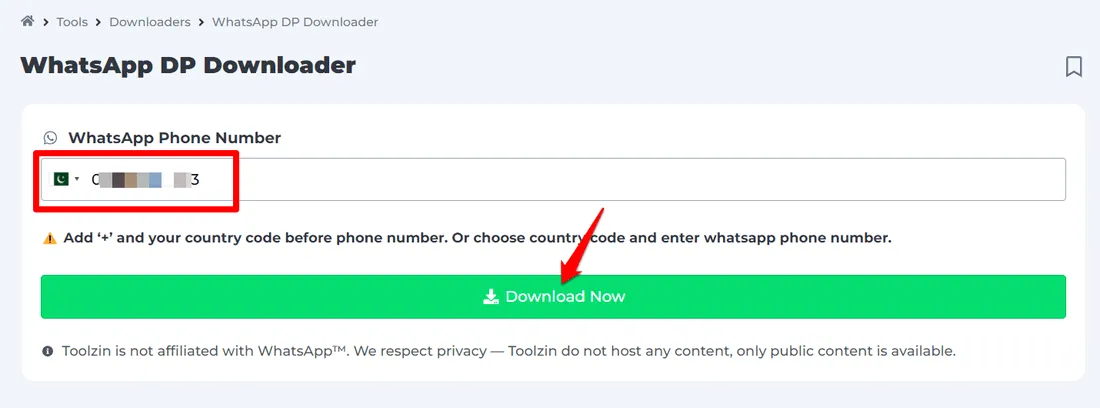
Se a foto do perfil estiver disponível publicamente, ela mostrará uma prévia e você poderá clicar/tocar em Salvar DP para baixar a foto.
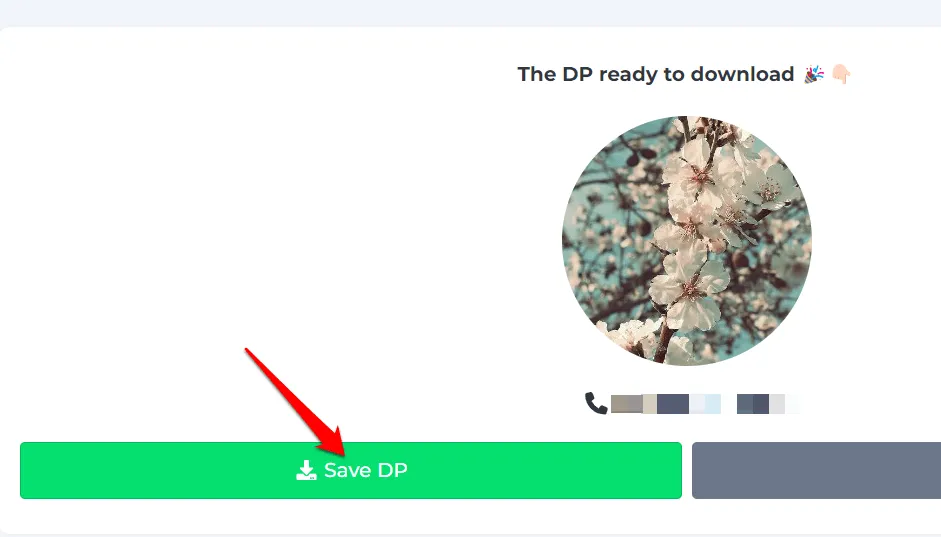
Baixe a foto do perfil do aplicativo WhatsApp Web
A limitação do WhatsApp para tirar capturas de tela ou baixar a foto é limitada ao aplicativo móvel. A versão web do WhatsApp não tem essas restrições. Você pode tirar uma captura de tela ou usar a função de salvar imagem integrada do navegador para salvar a foto do perfil.
É mais fácil fazer isso em um PC, mas você também pode usar o navegador do seu telefone para fazer isso habilitando o modo desktop. Tanto no Android quanto no iOS, vá para Configurações -> Configurações do site -> Site para desktop e habilite a opção Site para desktop .
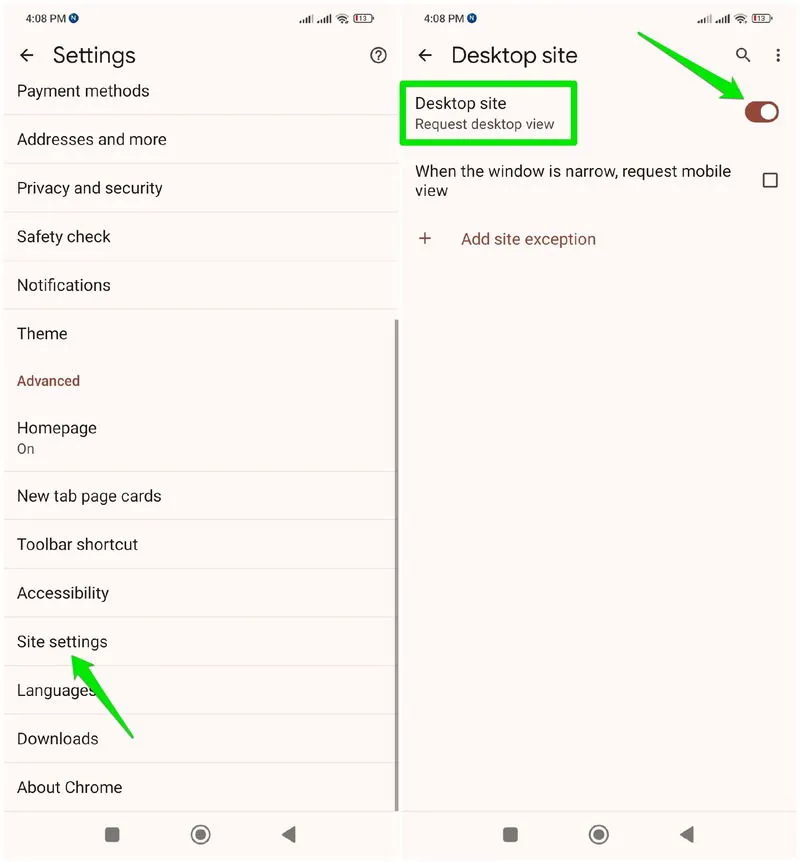
As instruções abaixo podem ser seguidas em desktops e navegadores móveis com o modo desktop ativado:
Acesse web.whatsapp.com e faça login escaneando o código QR ou usando a opção Link com número de telefone . Se estiver fazendo isso em um navegador móvel, use o login do número de telefone, pois o código QR exigirá outro telefone para escanear.
Abra a janela de bate-papo da pessoa em questão. Clique no menu de três pontos no canto superior direito e selecione Informações de contato .
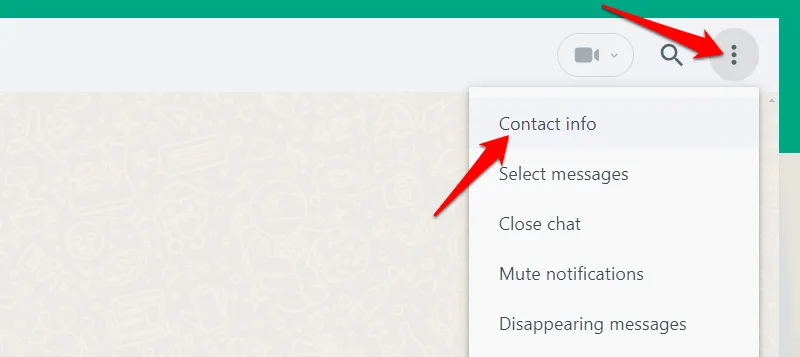
Clique na foto do perfil para abrir a pré-visualização em tamanho real, clique com o botão direito do mouse e selecione Salvar imagem como .
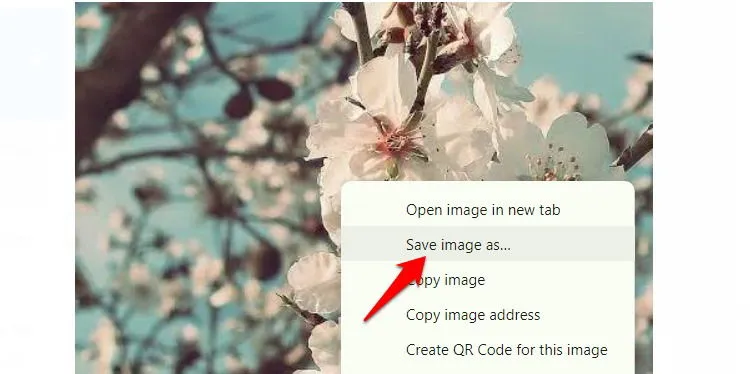
Ele será baixado como um arquivo ENC que seu sistema operacional não consegue abrir. Converta-o para um arquivo .jpg usando um conversor de imagens online gratuito como o Online Convert ou outro conversor de imagens que você possa ter em seu computador ou dispositivo móvel. No Windows, altere a extensão .enc para .jpg ao salvar. Usuários de Mac também podem editar o nome do arquivo e alterar a extensão para .jpg .
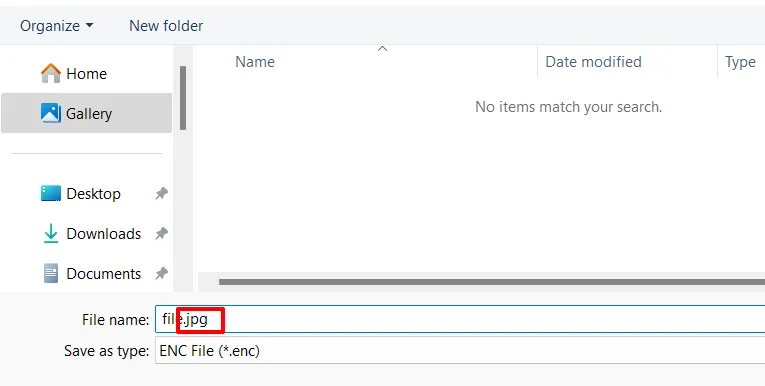
Tenha em mente que o WhatsApp compacta imagens, incluindo fotos de perfil, para economizar largura de banda e espaço de armazenamento. Portanto, você não obterá a imagem original de alta resolução que o usuário carregou. No entanto, esses métodos fornecerão a imagem exata que você vê ao abrir o perfil do usuário.
Crédito da imagem: Freepik . Todas as capturas de tela por Karrar Haider.



Deixe um comentário